какие розетки нужны для проектора
Розетки для домашнего кинотеатра
Центром кинотеатра может быть телевизор, а может быть проектор с экраном. Наверное, правильнее даже говорить не «кинотеатр», а «медиацентр», он ведь не только для кино, но ещё и для игр, и для прослушивания музыки отдельно от видео.
Такие системы нужно проектировать обязательно! То есть, не делать розетки только по дизайн-проекту (если дизайнер не спец по аудиосистемам, чего я пока не встречал), а заранее продумывать, какое оборудование где будет находиться, какими кабелями соединяться, через какие розетки подключаться. Это не так просто, как кажется, тут много нюансов, незнание которых приведёт к проблеме непредусмотренного кабеля.
Рассмотрим, какие розетки и кабели нужно предусмотреть в разных случаях.
Телевизор без тумбы
У нас может быть и просто телевизор, вообще без тумбы. Телевизоры сейчас достаточно самостоятельные и полноценные: у них есть встроенный медиаплеер, различные приложения, работа с NAS.
Если телевизор висит на голой стене и никакой техники вокруг не предполагается, то для него нужно сделать двойную интернет-розетку, две электрические розетки и, если есть проводное телевидение, ТВ-розетку. Зачем две интернет и две электрические? На будущее. Вдруг что-то понадобится включить. Например, Wi-Fi роутер или какой-то медиаплеер. Или саундбар. Может, сейчас это кажется невозможным, но через 5 лет именно с этого телевизора захочется поиграть с приставку, поставив её на пол (или тумба появится?). Так что всегда нужно предусматривать свободные интернет и электрическую розетку.
Телевизор и тумба с техникой
Более серьёзный вариант. В тумбе могут располагаться разные источники видео. Например, такие:
Когда телевизор стоит на тумбе, кабели могут быть проложены аккуратно пучком за ножкой телевизора, чтобы их почти не было видно. Так-то так:


Есть модели телевизоров нескольких производителей, у которых все интерфейсные разъёмы, включая ввод питания, вынесены в отдельный блок, соединённый с телевизором одним-единственным кабелем, за счёт этого телевизор получается очень тонким и элегантным. В этом случае, как и в случае обычного телевизора с разъёмами на его корпусе, надо заранее заложить в стене канал для кабелей от ТВ к тумбе. Если стена, на которой висит телевизор, возводится из гипрока, канал всё равно нужен, чтобы проще было протягивать кабели впоследствии.
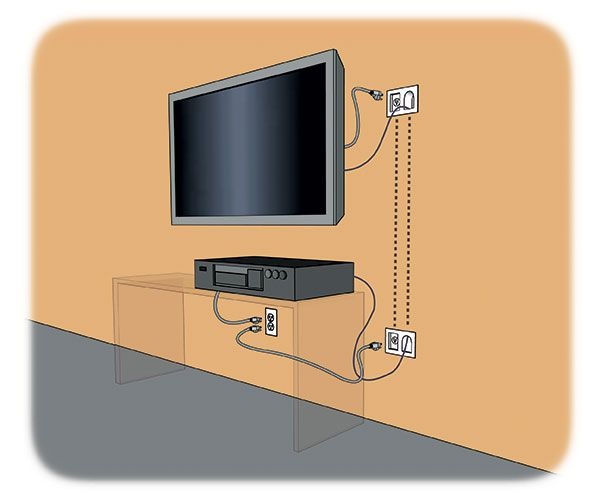
В качестве канала можно использовать вентиляционный канал прямоугольного сечения. Вот такой:
Продаётся в строительных магазинах. Стоит примерно 100 рублей. Размеры 110х60мм или около того. Если стена бетонная или кирпичная, то в стене делается штроба, в неё закладывается труба и заштукатуривается. Это минимальный достаточный размер трубы, в такой размер влезет кабель питания, интернета, два HDMI, а больше ничего не просунуть будет. Вывод кабелей из стены можно сделать через вентиляционный поворот на 90 градусов. Тогда всё будет удобно. Поскольку вставлять кабели от телевизора, висящего на кронштейне, в розетку, расположенную прямо за ним, может быть очень неудобно (приходится снимать телевизор), то лучше в тумбу перенести вообще все кабели, включая питание телевизора. Кабель питания телевизора всегда можно нарастить либо купить аналогичный большей длины. Тогда за телевизором вообще никакие розетки не нужны, только выход трубы.
Проектор
Для системы с проектором тумба нужна обязательно. Проектор не является ни источником видеосигнала, ни аудио усилителем. Нужны отдельный источник видео и колонки.
Нам нужен ресивер. Ресивер — устройство, которое осуществляет две функции: во-первых, переключает сигнал с одного из нескольких входов на выход, во-вторых, является многоканальным аудио усилителем.
Он довольно крупный, надо это учитывать при планировании места в тумбе. На картинке выше мы видим 4 HDMI входа, 1 HDMI выход на проектор, 5 выходов на колонки, слева от них выход на активный (то есть, требующий электрическую розетку) сабвуфер. Это ресивер 5.1 — 5 колонок и 1 сабвуфер. Количество колонок может быть также 7, 9, 11, 13, а сабвуфера может быть 2.
В тумбе ставим ресивер и источники видеосигнала: приставку, медиаплеер, Blue-Ray и прочее.
Можно ли сделать проектор с беспроводной аудиосистемой, например, с Sonos, и без ресивера? Можно. Источник видео нам всё равно понадобится, пусть это будет Apple TV, который мы поставим рядом с проектором у потолка. Звук на саундбар будем передавать оптическим кабелем либо кабелем HDMI. Так как у Apple TV выход только один HDMI, то нам понадобится HDMI сплиттер. Если передаём звук по оптике, то нужен сплиттер на HDMI и оптику, а если передаём по HDMI, то нужен сплиттер на два HDMI, один из них с поддержкой ARC (audio return channel, передача звука без видео по HDMI). У новых саундбаров Sonos вход только HDMI, но в комплекте переходник с оптики на HDMI. Так что для универсальности можно заложить и оптический кабель (Toslink) и HDMI, а для удешевления достаточно только оптического.
Розетки за тумбой
Итак, какие розетки нам нужны за тумбой с техникой?
Во-первых, электрические розетки. Посчитайте, сколько у вас будет устройств включаться в розетки в максимальном варианте. Я перечислял, что может быть в тумбе. Не забудьте розетку для телевизора, если он включается кабелем, идущим через трубу. И прибавьте одну розетки про запас.
Ещё вариант: вывести всего одну-две электрическое розетки и поставить в тумбе бесперебойник для всей находящейся там техники. Бесперебойник обычный UPS с розетками.
Это, во-первых, даст нам сразу много розеток, во-вторых, защитит часть техники от кратковременных или долговременных отключений питания. В случае пропадания электричества у вас будет время для того, чтобы вручную всё выключить, никакая техника не любит резкого отключения питания, особенно проектор. Кабель питания проектора можно вывести также в эту тумбу.
Но бесперебойник крупный. Если место в тумбе не позволяет его разместить, то делаем розетками, бесперебойник при необходимости можно поставить в районе щита.
Во-вторых, интернет. Посчитайте всё в тумбе, что нужно подключить к интернету кабелем, получится нужное количество интернет-розеток. Обычно это 2-4 розетки. Либо можно протянуть один кабель и поставить свитч (коммутатор) на нужное количество портов. Но тогда нужно, чтобы этот один кабель был качественным, и крайне важно не перебить ни одну жилу витой пары, иначе либо скорость упадёт, либо интернета в этом месте вообще лишимся. Можно поставить в тумбе точку доступа Wi-Fi либо Wi-Fi роутер (в режиме точки доступа), там достаточно неплохое место для этого.
В небольшой квартире можно вообще использовать это место в качестве слаботочного шкафа и завести интернет с лестничной клетки прямо туда.
Если в доме есть магистральное или спутниковое телевидение, то предусматриваем одну ТВ-розетку.
Проектор, телевизор и аудиосистема
Не самый редкий вариант: в основном пользуются телевизором, но при желании посмотреть кино опускается экран и включается проектор. Но при этом аудиосистема многоканального звука должна работать и с проектором, и с телевизором.
Тут два варианта: либо берём ресивер с двумя выходами, либо ставим отдельную HDMI матрицу. Ресиверы с двумя выходами HDMI — не редкость, их нет только в самом низком ценовом сегменте, в среднем (примерно от 45 тысяч рублей) они есть. Можно удобно переключить выход с проектора на телевизор.
HDMI матрицу не путаем с HDMI переключателем (свитчем), у которого несколько входов и один выход. Нам надо наоборот, чтобы было 2 выхода. У HDMI матрицы несколько входов и несколько выходов, мы можем коммутировать видеосигнал как нам удобно. Управление с пульта или по интерфейсу RS232 или RS485. В принципе, для задач, в которых не требуется усиление звука, можно использовать матрицу вместо ресивера.
Вывод HDMI и акустических кабелей
Существуют HDMI розетки, но я из ставить за тумбой с техникой не советую. Во-первых, сама розетка дорогая (если качественная), во-вторых, это будет лишнее соединение, и потребуется ещё один короткий HDMI кабель от розетки до устройства. Зачем это нам? Лучше просто вывести кабель из стены с запасом 500мм и сразу подключить в устройство. Если кабель выводится через подрозетник, то можно закрыть его заглушкой той же коллекции, что и рамка, и в заглушке вырезать отверстие для кабеля. Через элемент «кабельный вывод» HDMI обычно не вывести.
HDMI розетку моно поставить у дивана напротив экрана или телевизора, если вы планируете возможность оттуда с ноутбука транслировать что-то на экран. Или в столешнице рабочего стола, чтобы можно было быстро вывести на экран что-то с ноутбука. Но не забывайте, что розетка должна быть нормального качества, не noname за 300 рублей, иначе из-за этого соединения могут возникнуть проблемы.
Акустические кабели для колонок от ресивера можно вывести либо просто из стены, заштукатурив место вывода, либо через акустическую розетку, либо через кабельный вывод. Как и с HDMI, я рекомендую кабельный вывод.
Кабельный вывод выглядит так:
Кабель выходит аккуратно вниз, оставляем запас, чтобы можно было подвинуть колонку. Для сабвуфера не забываем, что нужна ещё электрическая розетка. За ресивером выводим так же, через выводы или вообще пучком из стены. Но через выводы будет, конечно, аккуратнее, можно на каждом подписать, что за кабель выходит.
Если где-то планируется подключать устройство вроде диджейского пульта или проигрывателя винила с аналоговым выходом, то можно поставить RCA розетку.
Такие розетки бывают с подключением кабеля пайкой либо через разъёмы сзади.
Но у винила может быть не аналоговый, а оптический выход. Он предпочтительнее, так как звук по оптике более качественный. Нужно учитывать, какие входы и выходы есть у какой техники, включая медиаплееры, саундбар, проектор и всё прочее. Только у ресивера входов масса на любой вкус, у прочих устройств их гораздо меньше.
Выбор HDMI кабеля
Обратите внимание на то, что на HDMI кабеле не стоит экономить! Особенно на длинном. Особенно на таком, который монтируется внутри стены (к проектору), и который впоследствии не поменять. Иначе получится, что вся крутая система домашнего кинотеатра за сотни тысяч рублей просто не заработает. От дешёвого кабеля картинка может идти со сбоями, может вообще не пойти. У меня был объект, на котором видео по HDMI передавалось отлично, а в режиме ARC кабель не работал вообще, пришлось покупать новый и оставлять его висеть на стене, так как уже было не спрятать аккуратно. HDMI кабели — только стандарта 2.1 Hi Speed, только нормального производителя. Никакого noname за 10 долларов на Aliexpress. Кабель 10-12 метров стоит никак не меньше 10 тысяч рублей. К оптическим кабелям toslink-toslink это тоже относится, кабель 10 метров стоит никак не меньше 4 тысяч рублей.
Для длинных HDMI кабелей обращайте внимание на направление кабеля.
Кабель HDMI для верности лучше вести в гофре и следить за тем, чтобы его никак при отделке не задели.
Вот примерно так может выглядеть развёртка стены домашнего кинотеатра с телевизором, ресивером и проектором:
В общем, проектировать кабели для систем домашнего кинотеатра не так просто. Особенно нестандартные конфигурации, типа беспроводного аудио, переключением между телевизором и проектором, подключением к мультирум системам и прочим источникам звука и видео. Это я ещё не упомянул управляющие кабели для всей этой техники. Так что для выполнения проекта мне нужно понимание того, какие варианты использования системы предполагаются.
47,565 просмотров всего, 36 просмотров сегодня
Как я намучился с подключением проектора и нашёл целых 7 способов
Пошаговая настройка: подключение проектора к компьютеру, смартфону, планшету. Подробные инструкции
Постарался изложить и аргументировать каждый раздел так, чтоб даже не профи разобрался в вопросе подключения и настройки проектора.
Ничего, кроме конкретики: как подключить проектор — 7 способов, которые осилит каждый
В инструкциях проекторов не всегда описывают все возможности оборудования. Особенно те, что касаются взаимодействия с другими устройствами. Стать более подкованным в этом вопросе помогут подсказки, которые даю, опираясь на свой опыт. И анализируя авторитетные источники, которым доверяю.
3 возможности подключить проектор с помощью кабеля
Ни для кого не секрет, что кабельное подключение — не единственный вариант передачи картинки на проектор. Недаром многие устройства продаются со встроенным модулем Wi-Fi. Однако вариант с кабелем — лучший с точки зрения качества трансляции изображения на экран. Если планируете настольную установку, и на потолок подвешивать проекционный аппарат не собираетесь, тогда оптимальным будет вариант подключения по HDMI, VGA или USB. Однако нужно учесть, что некоторые бюджетные модели не поддерживают USB. В инструкции для пользователя это четко прописывается [1].
Но как бы там ни было, можно подключить современный проектор с помощью трех интерфейсов.
Подключение по USB
Порт USB — универсальное решение для запитки устройств и передачи сигнала. На современных проекторах минимум 2 таких разъема: типа В и А. Для трансляции картинки нужен первый. Он квадратной формы со скошенными углами. Для ориентира: рядом с ними часто буквы PC, изображение компьютера и т.п. Перед передачей картинки может понадобиться установка драйвера. В этом случае сначала устанавливают ПО, потом подсоединять кабель. Можно соединить ПК и проектор, не выключая устройства.
Для передачи картинки все же больше подходят VGA и HDMI-кабели. Если транслировать видео по USB — возможны притормаживания, но для показа презентации такой порт станет удачным решением. При USB-соединении идет передача сигнала в 2 конца, можно управлять слайдами с помощью пульта проектора.
USB типа А я часто использую:
для считывания информации с флешки или внешнего жесткого диска,
подключения внешнего модуля Wi-Fi или другого USB-устройства.
Но это не панацея, можно попробовать еще несколько вариантов.
Включение по HDMI
Кабель HDMI дает картинку на экране Full HD качеством выше. Он нивелирует подвисания при передаче видео. Такой интерфейс позволяет соединить ПК с проектором, не выключая их, но лучше подстраховаться и запустить технику после соединения разъемов кабелем, поскольку сгоревший порт — это всегда неприятно. Поэтому нужно действовать по инструкции: сначала включаем проектор, потом — компьютер [2].
В некоторых ноутбуках и ультрабуках вместо полноразмерного HDMI присутствует мини- или даже микро-HDMI. В этом случае понадобится кабель с разъемами разной величины на концах.
Единственный минус HDMI — ограничение на длину шнурка. Производитель вряд ли укомплектует девайс кабелем длиннее 3 метров. Это означает, что ноутбук или стационарный ПК должен находиться где-то рядом, что не всегда удобно. В продаже есть кабели длиной до 15 метров, но они довольно дорогие. К тому же с увеличением длины растет вероятность потери качества при передаче видео.
Подключение по VGA
Технология VGA появилась намного раньше HDMI, она не подходит для трансляции высококачественной, по нынешним меркам, картинки. На HD качество можно рассчитывать, но вот выжать FHD уже не получится. Звук VGA-кабель не передает. Если нужно посмотреть видео — придется передавать аудио по другому каналу, например, используя кабель A/V [3]. На проекторе кроме входного может быть выходной VGA, передающий сигнал, получаемый от ПК, далее, на другое устройство. В этом случае проекционный аппарат выступает в роли разветвителя.
4 способа беспроводного подключения проектора
Большинство беспроводных вариантов строятся на использовании Wi-Fi. Проще обеспечить передачу сигнала, если в помещении работает беспроводной роутер. Хотя также есть варианты прямой передачи видеоконтента от телефона/ноутбука на проектор. Использование Wi-Fi-технологий актуально при трансляции слайдов. Смотреть фильмы с их помощью проблематично — качество картинки теряется, будут задержки передачи данных. А у трансляции «по воздуху» заметил два преимущества:
она актуальна при монтаже проецирующего устройства на потолке;
дает возможность проецировать информацию со смартфонов на экран нескольким людям.
Особняком среди рассматриваемых беспроводных решений держится технология WirelessHD. Она пытается сохранить качество передачи HDMI-кабеля, заменив его передатчиком и приемником.
Как подключиться с помощью Miracast
Miracast обеспечивает передачу Wi-Fi сигнала между устройствами без посредников. Для беспроводного подключения проектора не нужно иметь роутер или точку доступа. Источник и приемник должны быть сертифицированными. Передавать картинку можно со смартфона или другого устройства на Android, а также с девайсов под Windows. Приверженцы iOS могут пользоваться аналогичной технологией, которая называется AirPlay [4].
Если в проекторе отсутствует встроенная поддержка Miracast, можно воспользоваться адаптерами MiraScreen или AnyCast. Мираскрин похож на большую флешку. Этот гаджет я вставляю в порт HDMI проектора, перед этим к адаптеру подсоедив кабель питания и антенны. Для получения питания использую порт USB.
Хитрости включения по WiDi
В компании Intel придумали технологию, во многом схожую с Miracast, под названием Wi-Fi Direct (сокращенно WiDi). Ее тоже используют для подключения проекторов по WiFi. Она ориентирована на пользователей, предпочитающих ноутбуки и прочую технику с процессорами Intel. Чтобы воспользоваться технологией, на компьютер нужно установить интеловскую программу Wireless Displey. Также WiDi можно использовать для передачи сигнала с Андроид-устройств. Если в трансляции изображений участвует адаптер, то это тоже может быть MiraScreen или AnyCast.
Подключение по Wi-Fi
Картинка с телефона отобразится на беспроводном проекторе при наличии в помещении Wi-Fi. Проекционное устройство в этой связке будет играть роль точки доступа. Сигнал пойдет, например, через роутер. Подключение включает 2 этапа, нужно:
Перевести проектор в режим приема Wi-Fi.
Выбрать устройство в настройках смартфона. Будет пункт PlayTo (Беспроводное подключение к дисплею) или что-то вроде того (зависит от модели телефона).
Ноутбук настраивается по-другому. У большинства моделей за переключение на телевизор/ проектор/отдельный монитор отвечает функциональная клавиша, например, F1. В паре с Fn она активирует нужный режим. Подробнейшее руководство по этому вопросу хорошо описал Андрей Киреев в своей статье [5].
Коннект через WirelessHD
По окончанию HD в названии можно догадаться, что технология обеспечивает передачу видео высокого качества. В стандарте реализована поддержка 3D и 4К. Сигнал, в отличие от Wi-Fi, не проходит сквозь стены, а огибает препятствия — людей, вертикальные конструкции, стулья и т.п. Передача потока рассчитана на присутствие источника и получателя в одной комнате. Расстояние трансляции ограничено 5-30 метрами, то есть речь идет о замене HDMI-кабеля с сохранением качества трансфера видеосигнала. Для реализации технологии понадобится комплект оборудования, состоящий из передатчика и приемника.
Аргументы «за» и «против» WirelessHD я вывел в таблицу:
Чемпион по скорости среди беспроводных технологий
Не работает сквозь стену
Не сжимает информацию при передаче
Требует наличия достаточно громоздкого оборудования
2 алгоритма подключения проектора к ПК
По кабелю На компьютере должно быть два видеовыхода. Нужно соединить ПК и проектор кабелем, включить технику и перейти к настройке компьютера. Далее алгоритм зависит от ОС:
а) Настройки ПК для Windows 7: кликаем правой по Рабочему столу — открываем Разрешение экрана. В меню «Несколько экранов» выбираем способ трансляции: дублирование, только второй экран, растянуть Рабочий стол на два экрана. В Панели управления открываем настройки звука и в устройствах выбираем проектор в качестве источника звука по умолчанию.
б) У Windows 10 есть чудесная комбинация Win+P, которая открывает окно с выбором способа трансляции [6]. Чтобы настроить звук, кликаем правой по значку громкоговорителя в системном трее, открываем параметры звука и выбираем проецирующее устройство.
«По воздуху» Нужно перевести проектор в режим беспроводного подключения. Далее в Windows 10 кликаем Пуск → Параметры → Система → Дисплей → Несколько дисплеев → Подключиться к беспроводному дисплею. В правой части окна появятся обнаруженные устройства. Подробнейший гайд по этому вопросу подсмотрел здесь.[6]
Как происходит подключение к смартфонам и планшетам
Для проводного соединения желательно, чтобы проектор и смартфон поддерживали MHL. Оптимально, если оба устройства имеют порты miniHDMI, но такой вариант встречается редко. Чаще приходится использовать переходник, соединяющий mini- или microUSB с HDMI.
Как обеспечить коннект планшета или смартфона к проектору через Wi Fi — описано выше. Если планшетный компьютер или телефон работают под Windows, понадобится дополнительное ПО, например, вышеупомянутое Wireless Displey.
Основные настройки проектора для Wi-Fi
Приведу пример настройки одного из проекторов с адаптером для синхронизации со смартфоном. Для этого включаем проецирующее устройство и настраиваем его с помощью пульта, при этом меню отображаются на экране. Итак, алгоритм следующий:
В меню «Приложение» выбираем «Дисплей Wi-Fi». Попадаем в окно EZCast.
При первом использовании беспроводного соединения скачиваем и устанавливаем программу EZCast на смартфон, для этого можно отсканировать QR-код с экрана.
Включаем Wi-Fi на проекторе, подключаем его к доступной сети.
На смартфоне включаем Wi-Fi, коннектимся к этой же сети.
Подключаемся к адаптеру с помощью приложения EZCast.
Для проецирования презентаций по-прежнему актуальна программа Power Point. Она позволяет делать доклад, не показывая аудитории часть файла, используя «шпаргалку» [7].
В заключении отмечу еще одно проводное решение для подключения смартфона к проектору — кабель-конвертер Unnlink. С одной стороны аксессуара — HDMI и USB для подпитки переходника, с другой — концевик с возможностью подключения к Lightning, Micro USB или Type-C. Кабель-конвертер Unnlink поддерживает MHL, можно управлять передачей данных с помощью EZCast или другого приложения.
Как установить и настроить проектор
Содержание
Содержание
Первая настройка проектора происходит быстро и без особых хлопот. Куда важнее следующий этап — тонкая подстройка параметров под освещение помещения, расстояние до стены, тип экрана. Универсальных параметров нет, каждый проектор настраивается в зависимости от положения зрителя и конфигурации помещения.
Шаг первый. Установка экрана
Это не только первый, но и самый важный шаг. От того, как и где установлен экран, зависит половина настроек проектора — расстояние, фокусировка, четкость.
Основное правило монтажа — на экран не должен падать свет ближайшей звезды. Если избежать прямых солнечных лучей нельзя, необходимо использовать плотные шторы или специальные жалюзи «блэкаут».
Удобно использовать кронштейн, позволяющий отдалить экран от стены, свободно перемещать его по горизонтали. Подходящий размер экрана для современных моделей проекторов — 200–254 сантиметра.
Дилемма выбора места под проекционное полотно не грозит владельцам покрашенных стен. Достаточно брать специальную краску с матовой отражающей поверхностью и красить всю стену.
Шаг второй. Установка проектора
Когда картонная «шкурка» проектора сброшена, сорвана пупырчатая упаковка и уже раскрыта инструкция на нужной странице, пора приступать к установке. Поставить аппарат можно на тумбу, пол, подвесить под потолок.
Расстояние
В инструкции указывается рекомендуемое производителем расстояние проекционного отношения в зависимости от размера экрана. Обычно от 1,15:1 до 2,8:1. Под единицей подразумевается диагональ полотна. Например, размер экрана 200 сантиметров, умножается на указанную величину: 200х1,15 = 230 см — минимальное расстояние и 200х2,8 = 560 см — максимальное.
Если нужно посчитать размер экрана для уже установленного проектора, делим расстояние на указанные в документах параметры. Например, агрегат висит в 3 метрах от стены: 3/1.15=2,6 метра — максимальный размер экрана и 3/2.8 — 1,07 метра минимальный.
Монтаж
В случае с тумбой все просто — ставим проектор, выкручиваем ножки до упора, включаем. Если тумба низкая или ножки слишком короткие, пригодится универсальный регулятор высоты — книжка.
Пол — не ставьте проектор на ковролин и другие ворсисто-шерстистые объекты, перекрывающие отток теплого воздуха снизу, в остальном все то же самое.
Монтаж под потолком — тут все немножко проще и сложнее одновременно. Понадобится кронштейн, крепежи, перфоратор и немного терпения соседей. Сначала надо сделать разметку, чтобы понять, где именно будет располагаться проектор.
Учитывайте высоту выдвижной ножки 150–400 миллиметров и максимальный угол наклона — 300. Проектор крепится вровень с верхней границей экрана.
Не берите первый попавшийся универсальный крепеж в магазине, — ножки кронштейна должны идеально совпадать с отверстиями на корпусе аппарата.
Положительное и отрицательное смещение
Многие не обращают внимания на эту настройку, а затем жалуются, что проектор плохой, потолок кривой, крепеж не тот и т.д.
В руководстве к проектору обычно указывается положительное и отрицательное значение смещения картинки. При положительном смещении картинка проецируется выше, при отрицательном, соответственно, — ниже. Чаще всего этот показатель равен +96,3% или –96,3%.
Если в меню нет автоматической подстройки, придется нивелировать разницу с помощью угла наклона проектора.
Если на потолке нельзя закрепить, используйте настенные кронштейны — такой вариант позволит регулировать не только угол наклона, но и положение по горизонтали. К тому же в стене удобнее спрятать кабель питания.
Шаг третий. Аппаратная настройка
Включаете, смотрите на экран настройки, если он уполз вверх, уменьшаете высоту колесиком под/над объективом или с пульта ДУ, если есть функция электронной регулировки.
Если картинка перекосилась, в меню выбираем «коррекция трапецеидальных искажений», изображение выровняется, растянувшись по горизонтали и вертикали.
У этой функции есть существенный минус — при растягивании падает качество картинки.
Фокусировка четкости и резкости
Поиграем немного в офтальмолога, только возьмем не знаменитую таблицу Головина-Сивцева, а обыкновенные титры любимого фильма. Желательно позвать друга, который будет медленно крутить ручку фокуса, пока ваши глаза следят за изменением пикселей на экране.
Изображение должно быть четким, контрастным и не расползаться на отдельные фрагменты. Буквам положено находиться в строчках, а не плясать гопака.
С помощью меню можно увеличить четкость на пару пунктов, но с этим параметром стоит быть аккуратней — контрастность цветных картинок может начать резать глаз.
Лучше всего сначала применить стандартные настройки, например, «Кино», и затем их скорректировать.
Настраиваем контрастность с помощью облака
Кучевые облака — отличный индикатор контрастности. Можно взять любое видео с плывущими по небу облаками. Объекты должны иметь четкую форму, выраженные края, переход разных оттенков белого.
Универсальный способ настройки — выкрутить яркость на максимум и затем постепенно уменьшать ее, пока не появятся четкие очертания.
Измеряем яркость по пальто
Строго говоря, подойдет любая черная одежда, костюм или пальто.
Включаем нуарный детектив, делаем стоп-кадр с импозантным гангстером, снижаем яркость, пока складки одежды и карманы не станут еле заметными.
Подбор цветовой палитры
Потребуется несколько стоп-кадров: лицо человека крупным планом при естественном освещении, улицы города, пасторальный пейзаж или ассортимент цветочного магазина.
Если цветы в кадре кажутся слишком холодными, повысьте уровень.
Неестественно розовое лицо — снижайте. Посмотрите, как выглядят вывески на улице, блики в окнах, машины — регулируйте, пока не добьетесь реалистичного цвета. Вернитесь на кадр с цветами, повторите все снова, если результат неудовлетворительный.
Что делать, если картинка все равно бледная
Возможно, виноват сам проектор. В большинстве моделей есть экономный режим, при котором лампа работает с меньшей интенсивностью и выдает бледную картинку. Попробуйте отключить режим экономии в настройках.





















